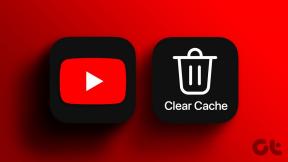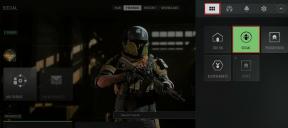Jak włączyć tryb AHCI w systemie Windows 10?
Różne / / November 28, 2021
Jak włączyć tryb AHCI w systemie Windows 10: Advanced Host Controller Interface (AHCI) to standard techniczny firmy Intel, który określa działanie kart magistrali hosta Serial ATA (SATA). AHCI umożliwia korzystanie z takich funkcji, jak kolejkowanie poleceń natywnych i wymiana na gorąco. Główną zaletą korzystania z AHCI jest to, że dysk twardy korzystający z trybu AHCI może działać z większą prędkością niż dyski korzystające z trybu Integrated Drive Electronics (IDE).

Jedynym problemem związanym z używaniem trybu AHCI jest to, że nie można go zmienić po instalacji systemu Windows, dlatego przed instalacją systemu Windows należy ustawić tryb AHCI w systemie BIOS. Na szczęście jest na to poprawka, więc bez marnowania czasu zobaczmy Jak włączyć tryb AHCI w systemie Windows 10? z pomocą poniższego przewodnika.
Zawartość
- Jak włączyć tryb AHCI w systemie Windows 10?
- Metoda 1: Włącz tryb AHCI za pośrednictwem rejestru
- Metoda 2: Włącz tryb AHCI przez CMD
- Metoda 3: Włącz tryb AHCI, usuwając SatrtOverride
Jak włączyć tryb AHCI w systemie Windows 10?
Upewnij się Utworzyć punkt przywracania na wypadek, gdyby coś poszło nie tak.
Metoda 1: Włącz tryb AHCI za pośrednictwem rejestru
1. Naciśnij klawisz Windows + R, a następnie wpisz regedit i naciśnij Enter, aby otworzyć Edytor rejestru.

2. Przejdź do następującego klucza rejestru:
HKEY_LOCAL_MACHINE\SYSTEM\CurrentControlSet\Services\iaStorV
3.Wybierz iaStorV następnie w prawym okienku kliknij dwukrotnie Początek.
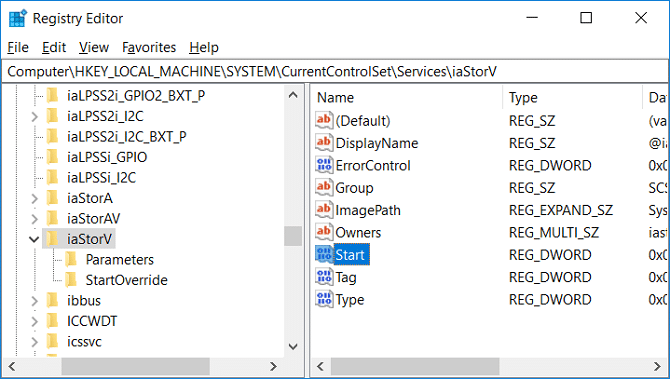
4.Zmień jego wartość na 0 a następnie kliknij OK.

5.Następnie rozwiń iaStorV, a następnie wybierz opcję StartOverride.
6. Znowu z prawego okienka kliknij dwukrotnie 0.

7. Zmień jego wartość na 0 i kliknij OK.
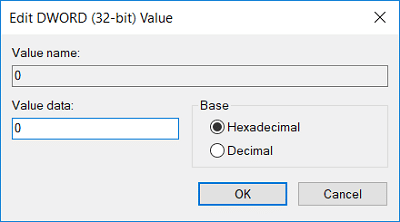
8. Teraz przejdź do następującego klucza rejestru:
HKEY_LOCAL_MACHINE SYSTEM CurrentControlSet Usługi magazynu
9.Wybierz storahci następnie w prawym okienku kliknij dwukrotnie Start.

10.Zmień jego wartość na 0 i kliknij OK.

11.Rozwiń storahci następnie wybierz Rozpocznij zastępowaniee i kliknij dwukrotnie 0.

12. Zmień jego wartość na 0, a następnie kliknij OK.

13.Z tego artykułu uruchom komputer w trybie awaryjnym następnie bez uruchamiania systemu Windows uruchom go do systemu BIOS i włączyć tryb AHCI.

Notatka: Zlokalizuj konfigurację pamięci masowej, a następnie zmień ustawienie, które mówi „Skonfiguruj SATA jako” i wybierz tryb ACHI.
14. Zapisz zmiany, a następnie wyjdź z konfiguracji BIOS i normalnie uruchom komputer.
15.Windows automatycznie zainstaluje sterowniki AHCI, a następnie ponownie uruchomi się, aby zapisać zmiany.
Metoda 2: Włącz tryb AHCI przez CMD
1. Naciśnij klawisz Windows + X, a następnie wybierz Wiersz polecenia (administrator).

2. Wpisz następujące polecenie w cmd i naciśnij Enter:
bcdedit /set {bieżący} bezpieczny rozruch minimalny
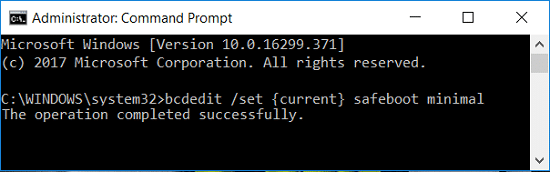
3. Uruchom komputer w systemie BIOS, a następnie włączyćTryb AHCI.

4. Zapisz zmiany, a następnie wyjdź z konfiguracji BIOS i normalnie uruchom komputer. Postępuj zgodnie z tym artykułem, aby uruchomić komputer w trybie awaryjnym.
5. W trybie awaryjnym otwórz Wiersz polecenia, a następnie wpisz następujące polecenie i naciśnij Enter:
bcdedit /deletevalue {bieżący} safeboot
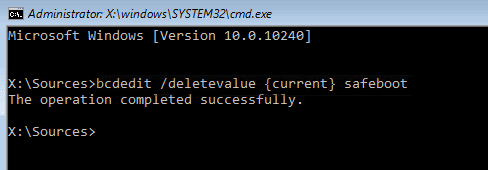
6. Uruchom ponownie komputer normalnie, a system Windows automatycznie zainstaluje sterowniki AHCI.
Metoda 3: Włącz tryb AHCI, usuwając SatrtOverride
1. Naciśnij klawisz Windows + R, a następnie wpisz regedit i naciśnij Enter.

2. Przejdź do następującego klucza rejestru:
HKEY_LOCAL_MACHINE SYSTEM CurrentControlSet Usługi magazynu
3. Rozwiń wtedy storahci kliknij prawym przyciskiem myszy StartOverride i wybierz Kasować.

4. Otwórz Notatnik, a następnie skopiuj i wklej następujący tekst bez zmian:
reg usuń „HKEY_LOCAL_MACHINE\SYSTEM\CurrentControlSet\Services\storahci\” /v StartOverride /f
5. Zapisz plik jako AHCI.bat (rozszerzenie .bat jest bardzo ważne) i z opcji Zapisz jako typ wybierz „Wszystkie pliki“.
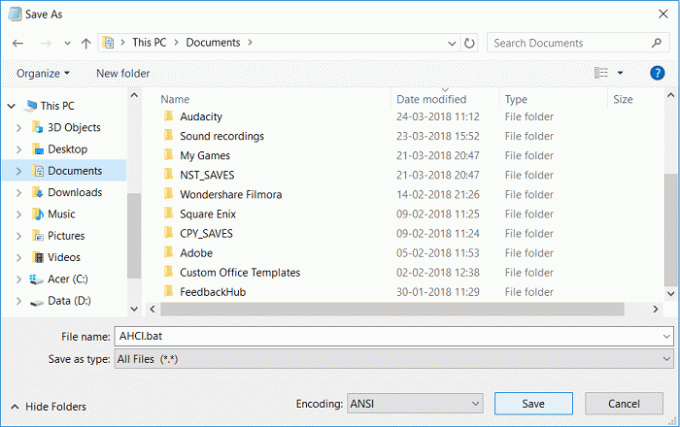
6. Teraz kliknij prawym przyciskiem myszy AHCI.bat i wybierz Uruchom jako administrator.
7. Ponownie uruchom ponownie komputer, wejdź do BIOS-u i włączyć tryb AHCI.
Zalecana:
- Jak przełączyć się w tryb tabletu w systemie Windows 10
- Brak wpisów rejestru gniazd Windows wymaganych do połączenia sieciowego
- Jak wyłączyć rejestrowanie danych w systemie Windows 10?
- Napraw wysokie użycie procesora przez hosta usługi: system lokalny
To wszystko, czego skutecznie się nauczyłeś Jak włączyć tryb AHCI w systemie Windows 10? ale jeśli nadal masz jakieś pytania dotyczące tego postu, możesz je zadać w sekcji komentarzy.